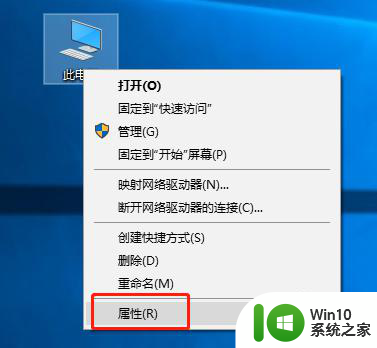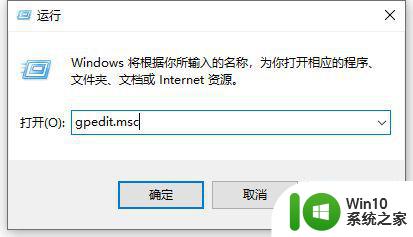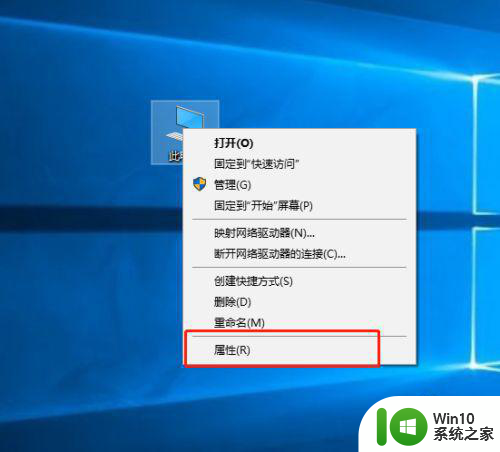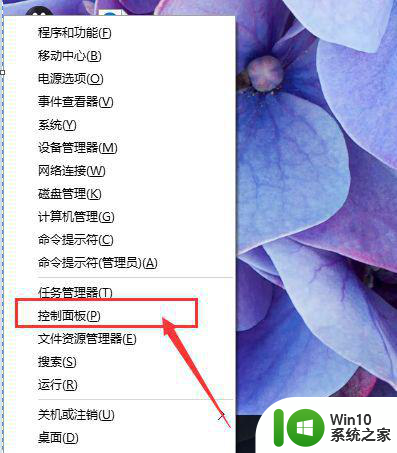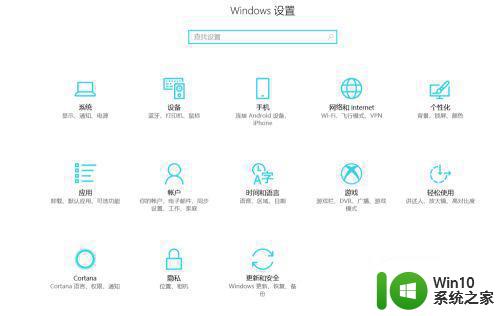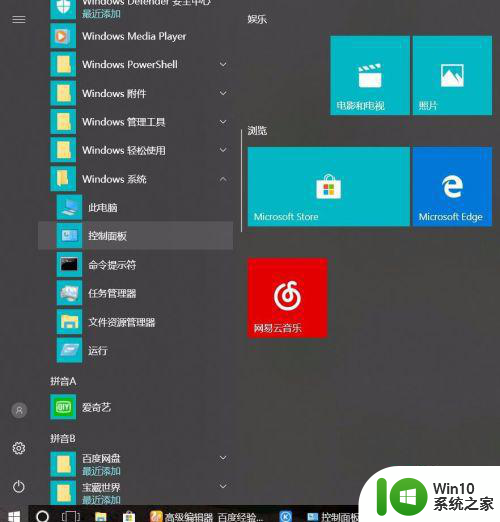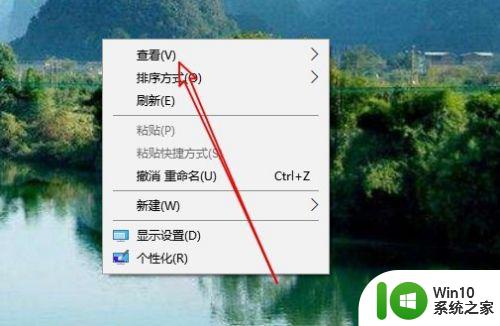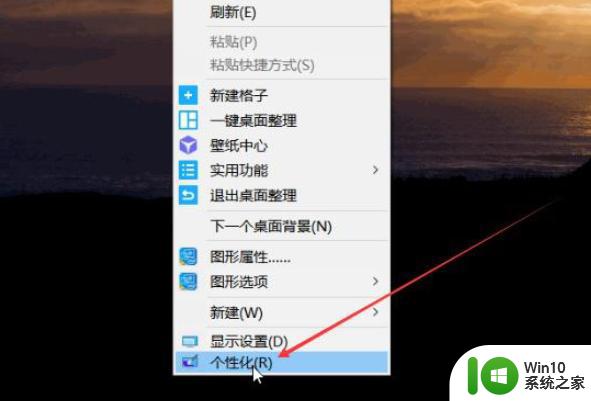win10桌面字体有阴影怎么调 Win10桌面图标文字阴影丢失解决方法
更新时间:2024-03-02 13:13:28作者:yang
Win10桌面字体有阴影怎么调?许多Win10用户在使用电脑时可能会遇到一个问题,就是桌面图标文字的阴影突然丢失了,这个问题不仅让桌面看起来单调无趣,而且也影响了用户对图标文字的可读性。幸运的是这个问题是可以解决的。在本文中我们将为您提供一些简单易行的方法,帮助您重新调整Win10桌面图标文字的阴影,让您的桌面焕然一新。
方法如下:
1.
首先在此电脑上点击鼠标右键进入属性。
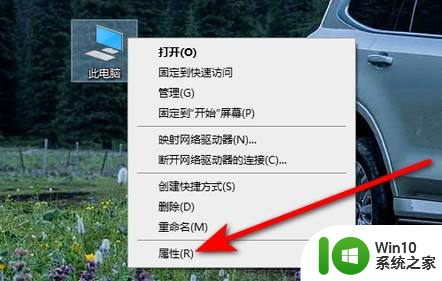
2.点击进入高级系统设置。
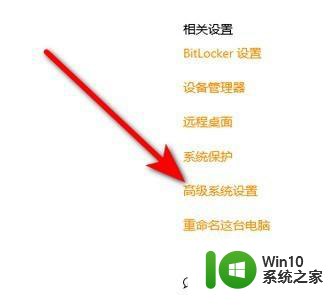
3.在高级选项中点击性能设置。
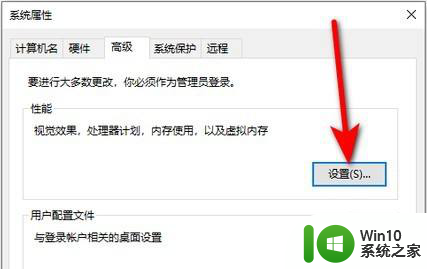
4.最后将在桌面上为图标标签使用阴影选项前的勾取消掉,点击确定即可。
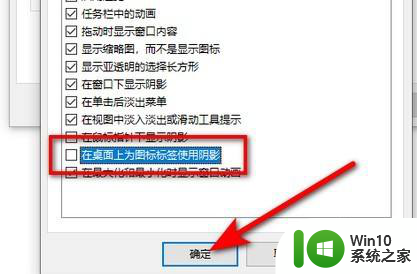
以上就是如何调整win10桌面字体的阴影的全部内容,如果你也遇到了同样的情况,赶紧参照我的方法来处理吧,希望对大家有所帮助。